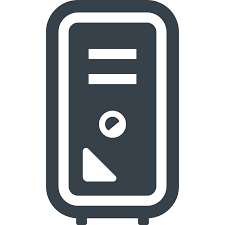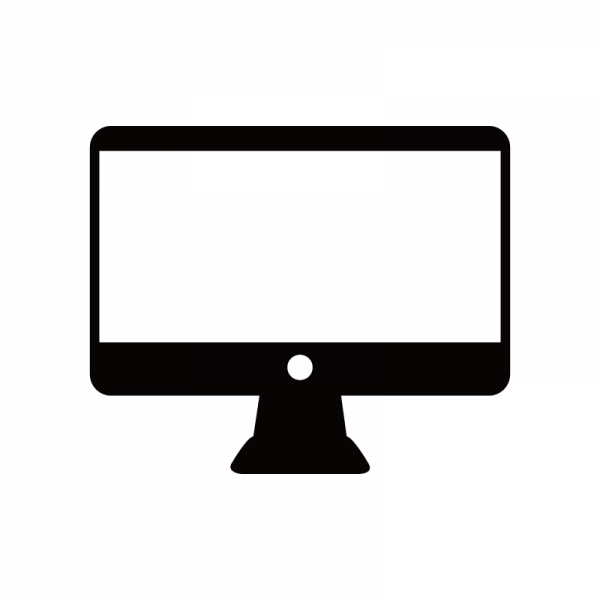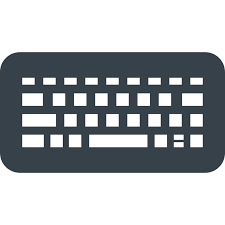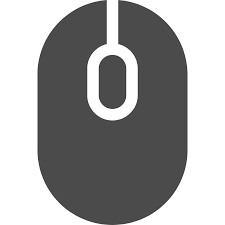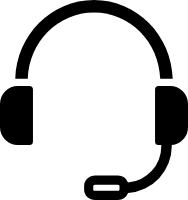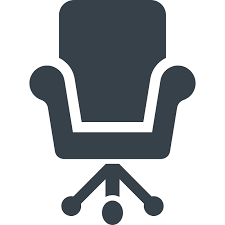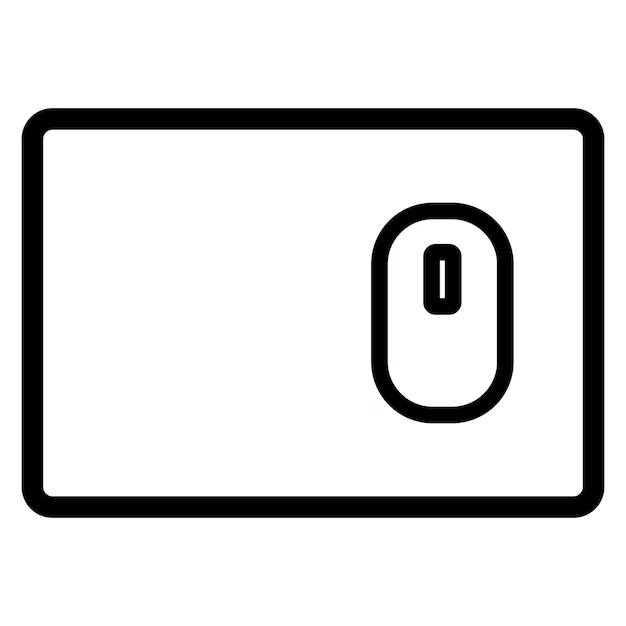「メカブレイク」のプレイヤーが抱える最大の悩みは、「どのPCを選べば、ストレスなくゲームを楽しめるか」ではないでしょうか。
メカブレイクは高いスペックを要求するゲームのため、PC選びに慎重になるのも当然です。
そこで今回は、「メカブレイクにおすすめのPC」を紹介しつつ、PC選びのポイントを詳しく解説します。
メカブレイクの推奨スペックとは?まずはこれを確認!
 アシスタント忍
アシスタント忍先輩、メカブレイクを快適にプレイするには、どんなPCが必要なんですか?やっぱり最新のハイエンドPCじゃないとダメですかね?



ふふっ、焦らないでね。メカブレイクは確かにパワーを要求するけど、そんなに心配することはないわ。推奨スペックさえ押さえれば、快適に遊べるPCは見つかるからね。ちょっと詳しく説明してあげるわ。
メカブレイクを快適にプレイするための推奨スペックは、ゲームのパフォーマンスに大きく影響します。
まずは、どんなPCが必要なのかをしっかり理解しましょう。
ここでは、必要なスペックと推奨スペックを比較しながら説明していきます。
推奨スペックの基本ライン:これを満たしていれば安心!
結論として、推奨スペックを満たすPCを選べばメカブレイクを高画質で快適にプレイできます。
理由としては、このゲームが高い処理能力とグラフィック性能を要求するからです。
以下が、メカブレイクの公式推奨スペックです:
| 項目 | 推奨スペック |
|---|---|
| OS | 64-bit Windows 10/11 |
| CPU | Intel Core i7-10700K または AMD Ryzen 7 5700X3D |
| GPU | NVIDIA GeForce RTX 3060 または Radeon RX 5700XT |
| メモリ | 16GB |
| ストレージ | 60GB以上の空き容量のあるSSD |
これを見て、「え、ちょっとハードル高い?」と感じるかもしれませんね。
でも、大丈夫。
これからコストパフォーマンスの良い選択肢も提案しますので、安心してください。
具体的なPC例:ベストな選択肢を紹介
例えば、【ゲームPCラボ】によると、上記のスペックを踏まえて選ぶなら、Intel Core i5-13400やAMD Ryzen 7 5700X3DといったCPUがベスト。
特に、GeForce RTX 4060やRadeon RX 7600と組み合わせることで、さらにパフォーマンスが向上します。
理由として、これらのGPUが最新の技術を取り入れ、高いフレームレートを維持できるからです。
また、ストレージはSSDが推奨されていますが、これには理由があります。
SSDはHDDよりもデータの読み書きが高速で、ゲームの起動やロード時間を短縮する効果があります。
これなら、ボス戦で突然のロード画面にイライラすることも少なくなりますよね!
必要スペックとの比較:最低限これだけは抑えよう!
一方で、「推奨スペックはちょっと…」という方には、最低限のスペックも紹介しておきます。
これは、低予算でメカブレイクをプレイしたい人向けです。
| 項目 | 必要スペック |
|---|---|
| OS | 64-bit Windows 10 |
| CPU | Intel Core i5-10400 または AMD Ryzen 5 3600 |
| GPU | NVIDIA GeForce GTX 1660 または Radeon RX 590 |
| メモリ | 8GB |
| ストレージ | 60GB以上の空き容量のあるHDD |
このスペックであれば、画質を少し抑えれば十分プレイ可能です。
ただし、敵が多く出現する場面やエフェクトが激しい戦闘シーンでは、フレームレートが低下する可能性があるため、少し辛抱が必要かもしれません。



なるほど~。これなら私のPCでもイケるかも!
でも、やっぱり推奨スペックのPCに買い替えた方がいいのかな…?



そうね、今のPCが古くなってきているなら、これを機に新調するのもアリよ。メカブレイクだけじゃなく、他のゲームや作業もサクサクこなせるようになるわ。
メカブレイク:おすすめゲーミングPC
予算を抑えたい人向けモデル
| NEXTGEAR JG-A5G60 | ||
|---|---|---|
  | ||
| CPU | GPU | メモリ |
| AMD Ryzen™ 5 4500 | RTX™ 4060 | 16GB |
| おすすめ度 | ストレージ | 価格 |
| M.2 SSD 1TB | 134,800円 | |
| \ 価格優先モデル / 公式サイトで見る | ||
- 公式の推奨スペックはクリア。
- 値段が10万円台前半なので、初心者にもおすすめ。
- 簡単な動画編集やゲーム配信も可能
ミドルレンジPC: バランスの取れたオールラウンダー
| NEXTGEAR JG-A7G6T | ||
|---|---|---|
  | ||
| CPU | GPU | メモリ |
| AMD Ryzen™ 7 7700 | GeForce RTX™ 4060 Ti | 16GB |
| おすすめ度 | ストレージ | 価格 |
| M.2 SSD 1TB | 209,800円 | |
| \ 価格優先モデル / 公式サイトで見る | ||
- 高画質設定でも滑らかにプレイ。
- レイトレーシングで美しい映像が楽しめる。
- ゲームやクリエイティブ作業もそつなくこなすオールラウンダー。
ゲーム配信や動画編集を本格的にするPC
| G-Tune DG-I7G7A | ||
|---|---|---|
  | ||
| CPU | GPU | メモリ |
| インテル® Core™ i7-14700F | GeForce RTX™ 4070 Ti SUPER | 32GB |
| おすすめ度 | ストレージ | 価格 |
| M.2 SSD 1TB | 354,800円 | |
| \ クリエイティブモデル / 公式サイトで見る | ||
- VRやマルチディスプレイでも快適。
- ゲームだけでなく、配信や動画編集を本格的にやりたい人向け。
- 値段は高めだけど、長期運用できるのでコスパ面は悪くない。
最後に:PC選びに失敗しないためのポイント



先輩、PC選びってやっぱり難しいですよね。なんか失敗しそうで怖いんですけど、どうすれば失敗しないで選べるんでしょうか?



大丈夫、大丈夫!失敗しないためのポイントをしっかり押さえれば、安心してPCを選べるわよ。今日はそのポイントをしっかり教えてあげるわ!
PC選びは、特にゲーミングPCを購入する際には慎重に行いたいものです。
高額な買い物だけに、後悔しないためのポイントをしっかり押さえておきましょう。
ここでは、失敗しないために知っておくべき4つの重要なポイントを紹介します。
1. 自分のゲームプレイスタイルを考慮する
まず、PCを選ぶ前に自分のゲームプレイスタイルを見直しましょう。
例えば、メカブレイクのような高スペックを要求するゲームを楽しむことがメインなら、推奨スペック以上のPCを選ぶのが賢明です。
- ライトゲーマー: 週末だけプレイするなら、ミドルレンジのGPU(例:RTX 3060)でも十分です。
- ヘビーユーザー: 毎日長時間プレイするなら、ハイエンドのGPU(例:RTX 4070以上)と十分な冷却システムを備えたPCが必要です。
ここで間違えると、プレイ中にPCが「カクカク…」なんてことになりかねません!
2. 予算をしっかり設定する
PC選びでは、予算設定も重要です。
高額なモデルに目移りするのは分かりますが、自分の予算内で最大のパフォーマンスを発揮できるPCを見つけることが大切です。
- 予算15万円以下: RTX 3060やRyzen 5を組み合わせたPCが狙い目です。コスパ重視で選べば、長く使えるPCが手に入ります。
- 予算15万円~20万円: この価格帯では、RTX 4060やRyzen 7を搭載したPCが手に入ります。ゲームの推奨スペックを大きく上回る構成が可能です。
予算をオーバーしないように注意しましょう。
「ポテチしか買えなくなっちゃった…」なんてことにならないように!
3. パーツのバランスを考える
PCを選ぶ際、バランスの良い構成を意識することが大切です。
特定のパーツにお金をかけすぎると、他のパーツがボトルネックになってしまうことがあります。
例えば、GPUに高額を費やしても、CPUやメモリが貧弱だとパフォーマンスが十分に発揮されません。
- CPUとGPU: バランスを取るために、同じ世代・クラスのものを選ぶと良いです。
- メモリ: 16GB以上を推奨しますが、予算に余裕があれば32GBにすることで、マルチタスクがより快適になります。
このバランスが崩れると、「走りは速いけど、燃費が最悪な車」のようなPCになっちゃいますよ。
4. 未来を見据えて拡張性を確認する
最後に、PCの拡張性を考慮しましょう。
特にデスクトップPCでは、将来的なパーツ交換や追加が可能なモデルを選ぶと、長期的に使えるPCになります。
- ストレージ: 最初はSSDで十分ですが、追加のHDDやNVMe SSDを取り付けられるか確認しておきましょう。
- メモリ: スロットが2つ以上あるかを確認し、将来的に増設可能なモデルを選ぶのがおすすめです。
このポイントを押さえれば、PC選びで失敗することはありません。
あなたにピッタリのPCを見つけて、メカブレイクを思いっきり楽しんでくださいね!